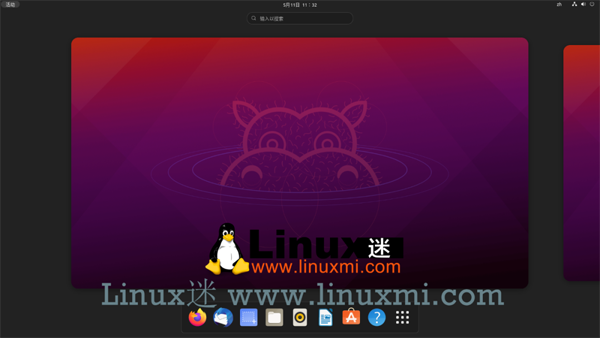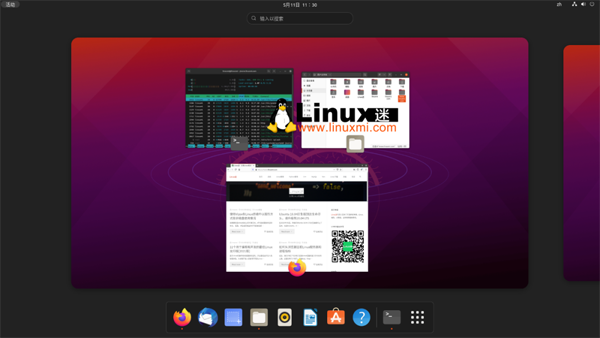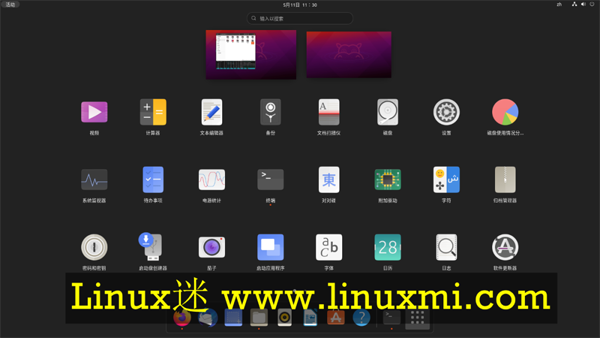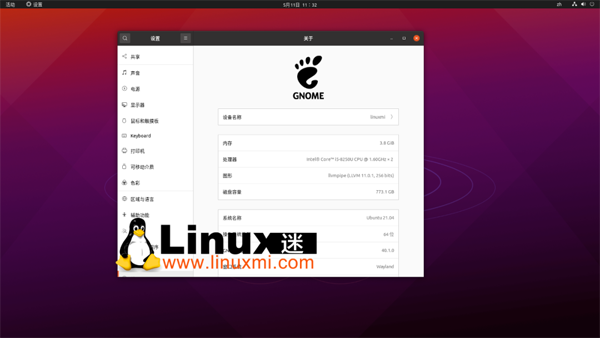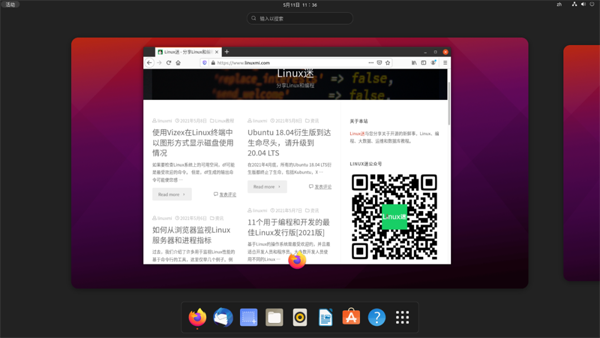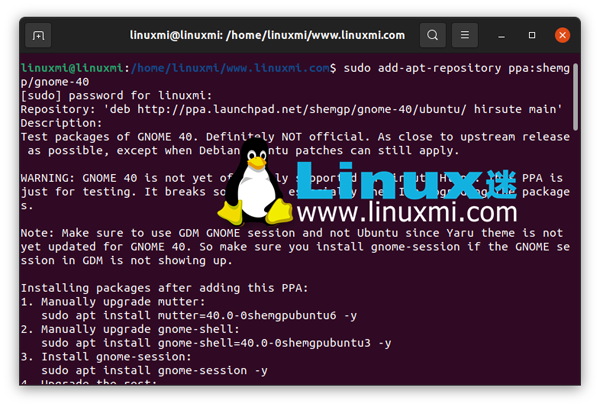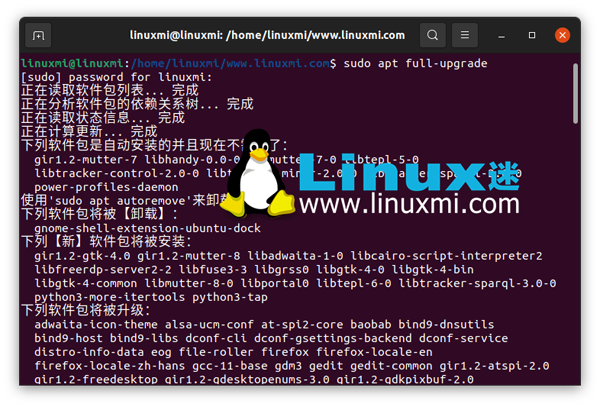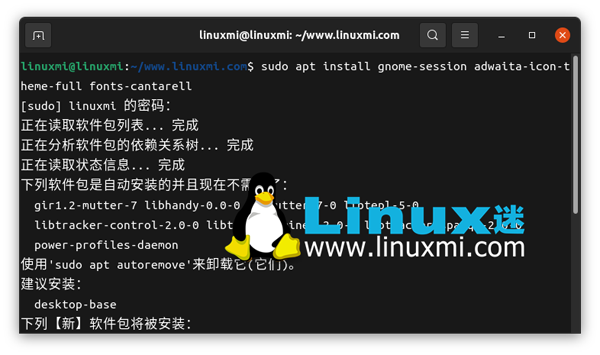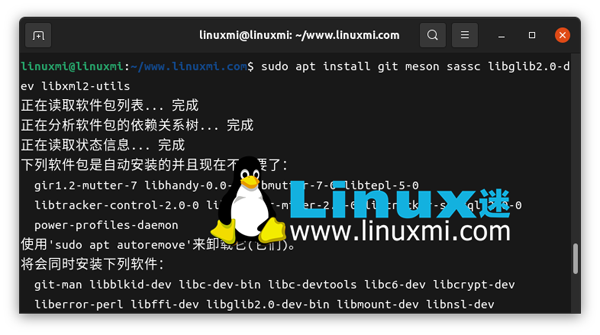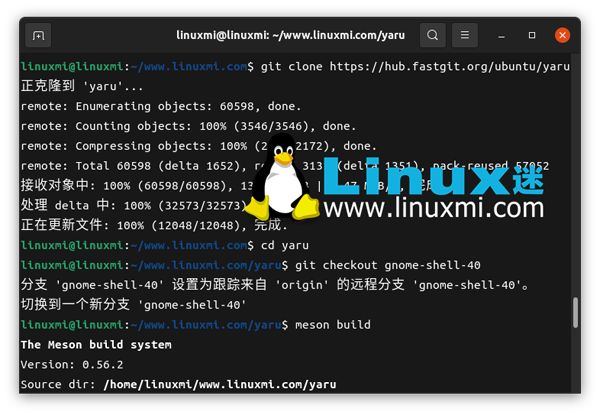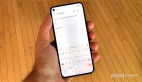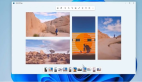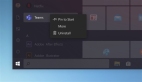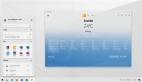本文介绍了如何使用第三方PPA在Ubuntu 21.04(Hirsute Hippo)上安装GNOME 40进行测试。
GNOME 40包括一个新的“活动概述”设计,该设计具有水平排列的工作区,并且在屏幕底部设有Dash,对GNOME应用程序的更新以及更多内容,您可以在此处(https://www.linuxmi.com/gnome-40.html)阅读。最近发布的Ubuntu 21.04默认还是继续在使用GNOME 3.38,因此除非您使用本文中提到的PPA之类的东西,否则你还必须等待6个月才能在Ubuntu上获得GNOME 40。
需要特别注意的是,本文介绍的PPA既不是官方的也不是稳定的。它仅应用于测试目的。在下面,您将找到有关还原更改和清除PPA的说明,但这也可能出现问题。
许多PPA软件包最近都进行了更新(直到几天前它还没有GNOME Shell的稳定版本等),现在PPA可以被正确地清除,但这在未来可能会改变。
另外,某些i386软件包无法在PPA中构建,如果在系统上安装了这些软件包,则需要将其删除才能从PPA正确升级所有软件包。因此,您需要了解APT的使用方式,以便能够在这种情况下使用此PPA。
PPA描述中也提到“此PPA仅用于测试。它有时会坏,特别是当我升级软件包时。”
我警告过你了!
除了我已经提到的,你还应该知道:
- 在Ubuntu 21.04上升级到GNOME 40后,桌面图标扩展将无法工作
- Ubuntu Dock扩展在升级后无法工作,因为它还不支持GNOME 40。你在屏幕底部看到的截图不是Ubuntu Dock,而是默认的GNOME Dash,它现在显示在底部
- 升级到GNOME 40后,“设置”中的“外观”部分将不可用,因为它特定于Ubuntu,并且不是在PPA中使用Ubuntu修补程序构建的。因此,您将无法从那里在浅色,标准和深色主题之间进行切换,也不能改变Ubuntu Dock的设置(但你不会有Ubuntu Dock,正如我已经提到的)
- 其他事情可能不起作用
在下面,您可以找到一些在Ubuntu 21.04 Hirsute Hippo上运行GNOME 40的屏幕截图(同时使用Yaru和GNOME会话-有关更多详细信息,请参见下面的说明):
除最后两个使用GNOME会话(使用Adwaita主题)外,所有屏幕截图均在Yaru会话下截图(需要构建Yaru GNOME 40分支,请参见下文)。
如何在Ubuntu 21.04(Hirsute Hippo)上升级到GNOME 40以进行测试
1、通过“shemgp”添加GNOME 40 PPA。
- linuxmi@linuxmi:~/www.linuxmi.com$ sudo add-apt-repository ppa:shemgp/gnome-40
2、通过安装所有可用更新来升级到GNOME 40。
- linuxmi@linuxmi:~/www.linuxmi.com$ sudo apt full-upgrade
升级时,Ubuntu Dock扩展将被删除。没关系,应该将其删除,因为它尚不适用于GNOME40。但是请确保未删除其他软件包,并且您没有任何保留的软件包。
如果您为某些无法在GNOME 40 PPA中为i386生成的软件包安装了i386版本(您可以在此处看到,它们带有红色的X图标,后跟i386),您将拥有软件包,并且安装将无法正确继续。我要解决的问题是删除所保存的软件包的i386版本(例如sudo apt remove libpango-1.0-0:i386)。对我而言,尝试在我的Ubuntu 21.04桌面上安装GNOME 40时发生了这种情况,这不是全新安装(我一直在从Ubuntu 19.10、20.04和20.10进行升级),但是在全新Ubuntu 21.04上却没有发生。
3、使用GNOME或Yaru会话。
默认的Ubuntu主题Yaru目前还不支持GNOME 40,至少不支持Ubuntu 21.04存储库中的版本。所以你有两个选择:
安装和使用GNOME会话(具有Adwaita主题)
安装Yaru主题的GNOME 40分支并使用Yaru会话
下面开始,只选择2个可用选项(a和b))中的一个。
a)安装GNOME会话(Adwaita主题)。
要使用GNOME会话,您需要安装gnome-session软件包,以及adwaita-icon-theme-full,否则您的Files(Nautilus)应用将对文件夹使用符号图标。您也可以安装Cantarell字体以在GNOME会话中获得正确的字体粗细。
使用以下命令安装这3个软件包:
- linuxmi@linuxmi:~/www.linuxmi.com$ sudo apt install gnome-session adwaita-icon-theme-full fonts-cantarell
b)安装Yaru主题的GNOME 40分支。
首先安装(从Git)获取,构建和安装Yaru主题所需的软件包:
- linuxmi@linuxmi:~/www.linuxmi.com$ sudo apt install git meson sassc libglib2.0-dev libxml2-utils
现在您可以从Git获取Yaru,切换到gnome-shell-40分支,构建并安装主题:
- linuxmi@linuxmi:~/www.linuxmi.com$ git clone https://github.com/ubuntu/yaru
- linuxmi@linuxmi:~/www.linuxmi.com$ cd yaru
- linuxmi@linuxmi:~/www.linuxmi.com/yaru$ git checkout gnome-shell-40
- linuxmi@linuxmi:~/www.linuxmi.com/yaru$ meson build
- linuxmi@linuxmi:~/www.linuxmi.com/yaru$ sudo ninja -C build install
4、重新启动并从登录屏幕中选择正确的会话。
重新启动后,当您到达登录屏幕时,单击您的用户名。接下来,点击屏幕右下角的齿轮图标,并选择你想要登录的会话:
- 如果你想使用GNOME会话,选择GNOME(如果你想使用Wayland)或运行于Xorg的GNOME
- 如果你想使用Yaru主题,选择Yaru session (for Wayland)或Xorg上的Yaru session
不要使用登录屏幕上的Ubuntu选项,因为它仍然使用旧的Yaru主题(我也不知道如何使用)。
如何通过清除PPA撤消更改
因此,您要撤消更改并清除PPA吗?可以使用PPA Purge来完成此操作,该工具会尝试降级从PPA安装的存储库中可用的所有软件包。您可以使用以下方法安装PPA Purge:
- linuxmi@linuxmi:~/www.linuxmi.com$ sudo apt install ppa-purge
然后你可以使用以下方法清除PPA:
- linuxmi@linuxmi:~/www.linuxmi.com$ sudo ppa-purge ppa:shemgp/gnome-40